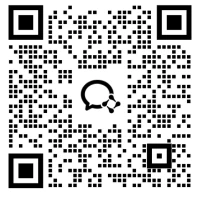cr渲染效果图比例是多少合适?

扫码加渲染交流群
领5元零门槛券
与3d设计大牛聊聊


在 CR 渲染中,效果图比例的选择至关重要。它不仅影响视觉呈现效果,还与实际应用场景紧密相关。合适的比例能让画面构图更协调、细节更突出,那究竟多少比例才算合适呢?

一、 核心原则:比例服务于内容与用途
没有绝对“唯一正确”的比例,最合适的比例取决于两大核心因素:
展示内容:
宽广视野的渲染效果图:如建筑外观、景观,适合宽比例(如16:9, 21:9),能更好地展现水平延伸感、环境关系。
高大空间的渲染效果图: 如大堂、教堂、层高突出的室内,适合竖比例(如4:5, 9:16),强调垂直方向的宏伟感和空间层次。
标准室内空间/产品特写的渲染效果图: 经典比例(如4:3, 3:2, 16:9)通常更通用和平衡,符合大多数屏幕和人眼观看习惯。
二、 Corona中设置比例:
打开渲染设置(F10)。在公用选项卡的输出大小区域设置。
方法一(推荐): 直接在宽度和高度输入所需像素值(如1920x1080),系统会自动计算比例。

方法二: 从预设的下拉菜单(如HDTV 1080p)中选择标准比例和分辨率。
确保像素纵横比为1.0。在视口中按Shift+F显示安全框,确保构图准确。
三、cr渲染效果图的参数设置
适用于:CR 渲染小图
1、渲染设置选择“Corona”再选择,在“自定义”,首选项设置选择“Gama 和 LUT”,再启用 Ganma/LUT 校正。

2、公用面板,输出设置中选择:800*600;场景面板,渐进式渲染限制 5 ,这样做的目的,主要是节约渲染时间,如果需要小图更加清晰,可以加大数值一般来说 30 的小图就可以了,不用太高。

3、场景面板中的“降噪”,改为“关闭”,小图可以不用这个。

4、相机面板,点击:编辑色调映射,简单曝光、对比度3、高亮压缩2 或 5,分别调整成 10-12 等数值。

5、性能面板:
主要计算器:路径追踪
辅助解算器:UHD缓存【这两个东西就相当于VR渲染器的GI】

6、系统面板 :图像过滤器,选择高品质。

相关阅读